Центр обновления Windows, как правило, является надежным выбором для получения последних функций и исправлений безопасности от Microsoft, но иногда он может удивить вас кодом ошибки 0x8024002e. Этот досадный недостаток может оставить операционную систему вашего устройства открытой для потенциальных угроз безопасности и помешать загрузке дальнейших обновлений.
К счастью, мы наметили шаги для быстрого решения этой проблемы, поэтому обязательно примите меры сейчас, чтобы без проблем установить будущие обновления Windows. Проверять Как решить синий экран ошибок смерти с помощью WinDbg и BlueScreenView.

Что вызывает код ошибки Центра обновления Windows 0x8024002e?
Если вы имеете дело с кодом ошибки Центра обновления Windows 0x8024002e, существует множество возможных причин: от поврежденных файлов и несовместимых настроек оборудования до неправильных конфигураций сети. Другие возможные причины включают устаревшие драйверы и ограниченное пространство для хранения.
Обычно он содержит сообщение об ошибке, в котором говорится: «При установке обновлений возникли некоторые проблемы, но мы попробуем позже. Если вы все еще видите это и хотите найти информацию в Интернете или обратиться в службу поддержки, вам может помочь код ошибки: (0x8024002e). “
Давайте теперь посмотрим, как исправить указанный код ошибки в Windows:
1. Перезагрузите компьютер.
Перезагрузка компьютера — это простой способ устранить многие ошибки Центра обновления Windows. Перезагружая, вы сбрасываете память своего устройства и устраняете все раздражающие ошибки, которые могут вызывать проблему с ошибкой 0x8024002e. Попробуйте — после перезагрузки проверьте, решена ли проблема. ПроверятьЛучшие способы исправить ошибки Центра обновления Windows в Windows 11.
2. Перезапустите службы Windows Update.
Если вы все еще сталкиваетесь с некоторыми ошибками Центра обновления Windows, такими как код ошибки 0x8024002e, это может быть связано с одной или несколькими неисправными службами или процессами. Вы можете попробовать перезапустить службу Центра обновления Windows, чтобы убедиться, что все ваши основные службы работают правильно и без проблем.
Чтобы перезапустить службу Центра обновления Windows, выполните следующие действия.
- Нажмите на Win + R на клавиатуре, чтобы открыть диалоговое окно «Выполнить».
- Тип services.msc в текстовом поле и щелкните Ok.
- Затем прокрутите вниз до службы Центра обновления Windows и дважды щелкните ее.
- В окне свойств установите тип запуска автоматический.
- Затем перейдите в раздел «Статус службы» и нажмите Начало.
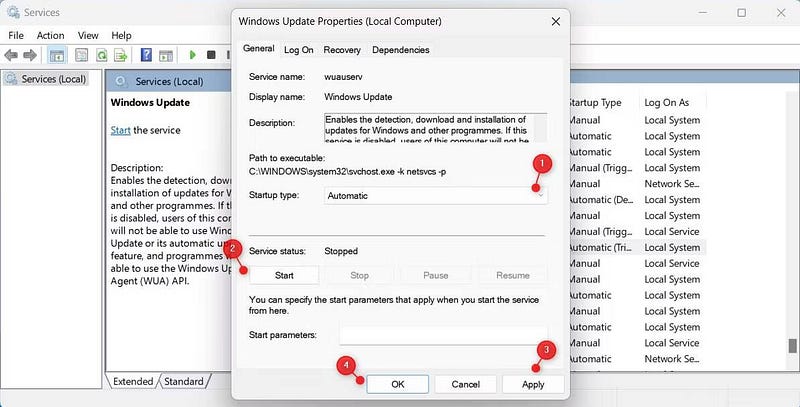
- Теперь нажмите Применить -> ОК чтобы сохранить изменения.
После запуска службы Центра обновления Windows повторите этот же процесс для нескольких других служб, доступных ниже:
- Фоновая интеллектуальная служба передачи.
- Криптографическая служба.
- Служба обновления Windows Medic.
- Средство запуска серверных процессов DCOM.
- Установщик Windows.
После завершения процесса снова проверьте Центр обновления Windows, чтобы убедиться, что ошибка все еще возникает.
3. Редактировать в редакторе реестра
Это решение может работать, если вы имеете дело с поврежденным или отсутствующим параметром Центра обновления Windows в реестре. Будьте очень осторожны при доступе и изменении реестра, так как вы можете столкнуться с множеством нежелательных проблем, если все сделано неправильно.
Всегда заботься Резервное копирование файлов журнала Прежде чем вносить какие-либо изменения, на всякий случай, чтобы их можно было легко и быстро восстановить.
Чтобы настроить параметр Центра обновления Windows в реестре, выполните следующие действия.
- Откройте диалоговое окно «Выполнить».
- Тип regedit В поле открыть и нажать Ok.
- Если на экране появятся подсказки UAC, нажмите «Да».
- Как только вы окажетесь в окне редактора реестра, перейдите в следующее место:
HKEY_LOCAL_MACHINE\Software\Policies\Microsoft\Windows\WindowsUpdate
- Двойной клик DisableWindowsUpdateAccess на левой панели.
- Если данные значения во всплывающем окне 1 , затем измените его на 0.
- Нажмите Применить -> ОК чтобы сохранить изменения.
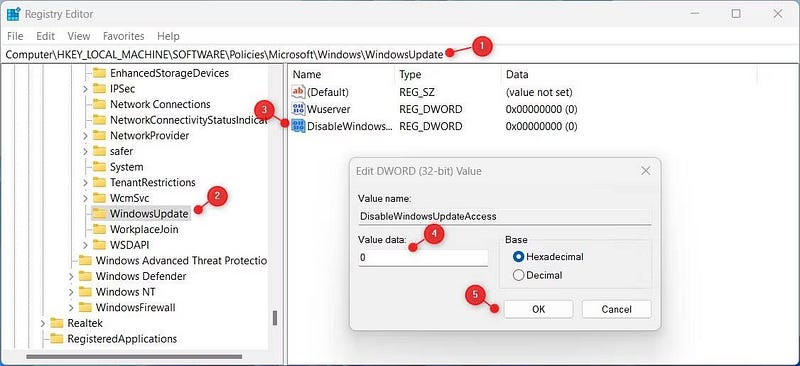
- Теперь закройте окно редактора реестра и перезагрузите компьютер.
После выполнения этих шагов вы должны проверить, устранена ли ошибка 0x8024002e. Проверять Как исправить код ошибки Центра обновления Windows 0xCA00A009.
4. Сбросьте все компоненты, связанные с Центром обновления Windows.
Иногда компоненты, отвечающие за Центр обновления Windows, могут быть повреждены. Если это произойдет, вы можете попробовать перезагрузить оборудование, чтобы решить проблему.
Выполните следующие действия, чтобы сбросить компоненты Центра обновления Windows:
- Сначала откройте приложение «Блокнот» на компьютере с Windows. Если вам нужна помощь, ознакомьтесь с нашим руководством по Как открыть Блокнот в Windows.
- Скопируйте и вставьте следующие команды в окно Блокнота:
net stop bits net stop wuauserv net stop appidsvc net stop cryptsvc Del “%ALLUSERSPROFILE%\Application Data\Microsoft\Network\Downloader\*.*” rmdir %systemroot%\SoftwareDistribution /S /Q rmdir %systemroot% system32\catroot2 /S /Q sc.exe sdset bits D:(A;;CCLCSWRPWPDTLOCRRC;;;SY)(A;;CCDCLCSWRPWPDTLOCRSDRCWDWO;;;BA)(A;;CCLCSWLOCRRC;;;AU)(A;;CCLCSWRPWPDTLOCRRC;;;PU) sc.exe sdset wuauserv D:(A;;CCLCSWRPWPDTLOCRRC;;;SY)(A;;CCDCLCSWRPWPDTLOCRSDRCWDWO;;;BA)(A;;CCLCSWLOCRRC;;;AU)(A;;CCLCSWRPWPDTLOCRRC;;;PU) cd /d %windir% system32 regsvr32.exe /s atl.dll regsvr32.exe /s urlmon.dll regsvr32.exe /s mshtml.dll regsvr32.exe /s shdocvw.dll regsvr32.exe /s browseui.dll regsvr32.exe /s jscript.dll regsvr32.exe /s vbscript.dll regsvr32.exe /s scrrun.dll regsvr32.exe /s msxml.dll regsvr32.exe /s msxml3.dll regsvr32.exe /s msxml6.dll regsvr32.exe /s actxprxy.dll regsvr32.exe /s softpub.dll regsvr32.exe /s wintrust.dll regsvr32.exe /s dssenh.dll regsvr32.exe /s rsaenh.dll regsvr32.exe /s gpkcsp.dll regsvr32.exe /s sccbase.dll regsvr32.exe /s slbcsp.dll regsvr32.exe /s cryptdlg.dll regsvr32.exe /s oleaut32.dll regsvr32.exe /s ole32.dll regsvr32.exe /s shell32.dll regsvr32.exe /s initpki.dll regsvr32.exe /s wuapi.dll regsvr32.exe /s wuaueng.dll regsvr32.exe /s wuaueng1.dll regsvr32.exe /s wucltui.dll regsvr32.exe /s wups.dll regsvr32.exe /s wups2.dll regsvr32.exe /s wuweb.dll regsvr32.exe /s qmgr.dll regsvr32.exe /s qmgrprxy.dll regsvr32.exe /s wucltux.dll regsvr32.exe /s muweb.dll regsvr32.exe /s wuwebv.dll netsh winsock reset netsh winsock reset proxy net start bits net start wuauserv net start appidsvc net start cryptsvc
- Теперь нажмите файл и выберите Сохранить как из меню параметров.
- В поле сохранить добрый , Выбирать все файлы.
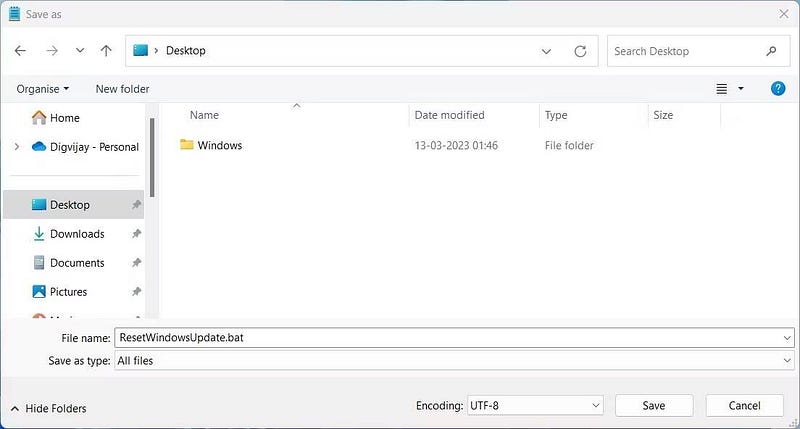
- Назовите файл с СброситьWindowsUpdate.bat И сохраните его на рабочий стол.
- Теперь щелкните правой кнопкой мыши пакетный файл и выберите Запустить от имени администратора из контекстного меню.
- Если на экране появится окно UAC, коснитесь Да следовать.
Дождитесь завершения процесса и перезагрузите компьютер. После выполнения этих шагов проверьте, устранена ли ошибка 0x8024002e.
5. Примените общие исправления Центра обновления Windows.
Если ничего не помогло, пришло время попробовать некоторые общие исправления. Который имеет хороший послужной список исправления ошибок Центра обновления Windows, независимо от того, какой код ошибки он вам выдает.
Проверьте методы ремонта Ошибки Центра обновления Windows в Windows 11 для дополнительной информации. Большинство из них также должны работать на устройствах с Windows 10.
Устранение ошибки Центра обновления Windows 0x8024002e
Ошибку Центра обновления Windows 0x8024002e легко решить с помощью вышеуказанных исправлений. В большинстве случаев эта проблема связана с повреждением или отсутствием системных файлов в службе Центра обновления Windows. Если после этого у вас все еще возникают проблемы, восстановление системы должно помочь. Вы можете просмотреть сейчас Как удалить старые файлы из Центра обновления Windows.







